-
07-01-2015, 07:50 PM #1
 Junior Member
Junior Member
- Ngày tham gia
- Nov 2015
- Bài viết
- 0
HƯỚNG DẪN JAILBREAK IOS 8.1.3 - 8.3 , 8.4 VÀ CÀI PHẦN MỀM SAO LƯU OWNSPY BẰNG VIDEO
[color=rgb(38, 38, 38)]chỉ trong vòng hơn 2 tiếng kể từ thời điểm ios 8.4 chính thức ra mắt, thì taig – team hacker ios nổi tiếng của trung quốc cũng đã xác nhận việc họ đã thành công trong việc jailbreak phiên bản phần mềm mới này. lý do giải thích cho sự ra mắt rất sớm của jailbreak ios 8.4 chính là do việc apple đã không vá lỗ hổng mà taig đã lợi dụng ở ios 8.3. có lẽ để kịp cho việc ra mắt apple music, apple đã không có đủ thời gian để tập trung cho bảo mật và đã phải tạm đầu hàng trước hacker.[/color]
[color=rgb(38, 38, 38)]vậy làm sao để jailbreak? nếu bạn đang ở ios 8.3 và đã jailbreak, thì bạn hãy backup lại toàn bộ dữ liệu sau đó restore thiết bị của mình, cũng như cập nhật nó lên ios 8.4. trong trường hợp bạn chưa jailbreak thì có thể thoải mái cập nhật lên ios 8.4 một cách bình thường. khi đã ở ios 8.4, hãy làm các bước sau để jailbreak thiết bị của mình:[/color]
công cụ để tiến hành jailbreak ios : vào trang [color=rgb(132, 132, 132)]https://www.fshare.vn/folder/vm929t6z912y để tải toàn bộ phần mềm liên quan.[/color]
[color=rgb(59, 175, 218)] [/color]
[/color]
máy tính bạn phải cài [color=rgb(132, 132, 132)]itunes và itunes[/color] nhận iphone, ipad.. ( nên cài itunes 12.0.1 nhé, để trong quá trình [color=rgb(59, 175, 218)]jailbreak[/color] không bị lỗi treo ở 20%). máy tính bạn nào đang cài itunes 12.1 trở lên thì tìm trên google cách xóa sạch sẽ itunes rồi cài lại itunes 12.0.1
link tải itunes 12.0.1 tại [color=rgb(132, 132, 132)]https://www.fshare.vn/folder/vm929t6z912y[/color]
[color=rgb(0, 128, 128)]
bước 1.[/color] tải công cụ jailbreak ở trên
▼ người dùng windows tải công cụ 「taigjbreak」 ở trên . giải nén file .zip vừa down về.
[color=rgb(51, 51, 51)][color=rgb(0, 128, 128)]bước 2.[/color] tắt passcode trước khi jailbreak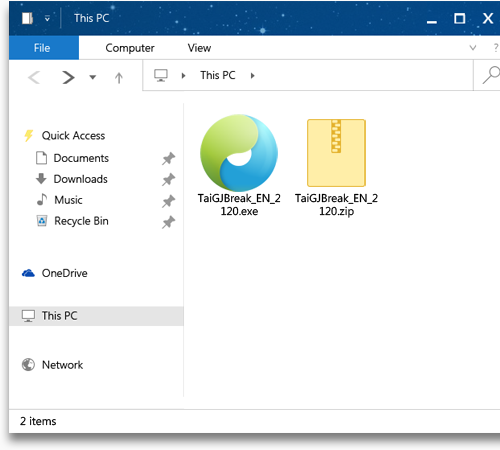
 [/color]
[/color]
▼ vào 「cài đặt」 > 「touch id & passcode」. tắt 「passcode」 đi nếu đang mở.
[color=rgb(51, 51, 51)][color=rgb(0, 128, 128)]bước 3.[/color] tắt find my iphone trước khi jailbreak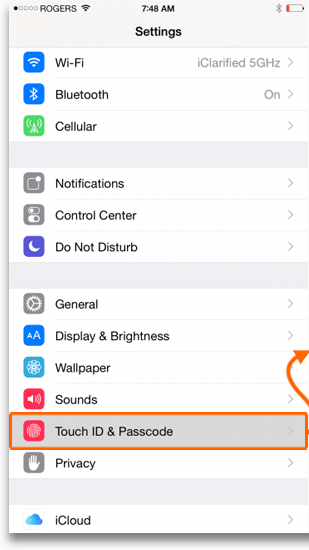
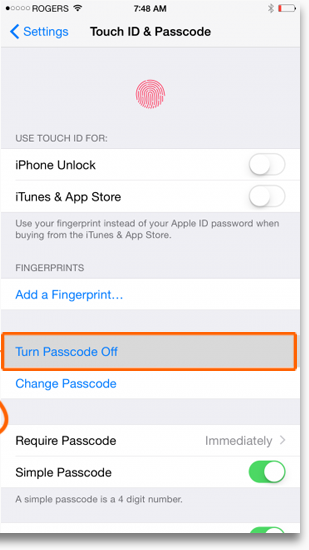 [/color]
[/color]
▼ vào 「cài đặt」 > 「icloud」 > 「find my iphone」 rồi tắt đi nếu đang mở.
[color=rgb(51, 51, 51)][color=rgb(0, 128, 128)]bước 4.[/color] kết nối iphone với máy tính thông qua cổng usb, mở itunes và backup lại giữ liệu trước khi jailbreak.


 [/color]
[/color]
[color=rgb(0, 128, 128)]bước 5.[/color] mở công cụ jailbreak
▼ nhấp chuột phải vào 「taigjbreak_en_2.2.0.exe」và chọn 「run as administrator」 để mở công cụ taig.
[color=rgb(0, 128, 128)]bước 6.[/color] tiến hành jailbreak
▼ lúc này taig sẽ nhận thiết bị . bỏ dấu tích 「3k assistant | 2.3.0」 bên dưới 「cydia | 1.1.18」 để bỏ chọn cài đặt kho ứng dụng trung quốc từ taig . nhấp vào nút 「start」 màu xanh lá cây để bắt đầu jailbreak.
[color=rgb(51, 51, 51)][color=rgb(0, 128, 128)]bước 7.[/color] quá trình jailbreak diễn ra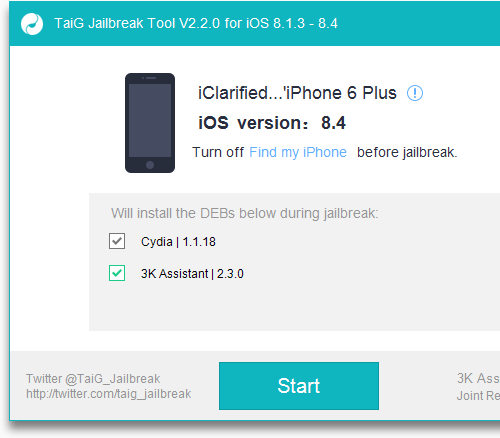
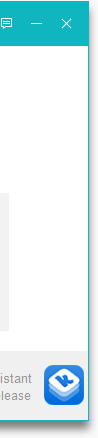
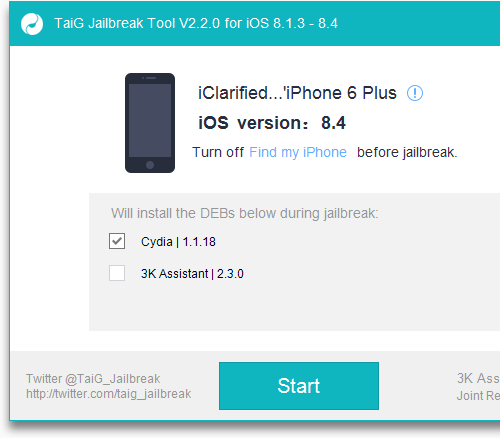
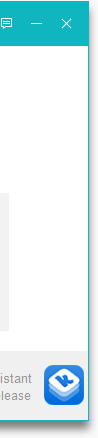 [/color]
[/color]
▼ bây giờ công cụ taig sẽ thực hiện quá trình jailbreak.
[color=rgb(51, 51, 51)][color=rgb(0, 128, 128)]bước 8.[/color] hoàn tất jailbreak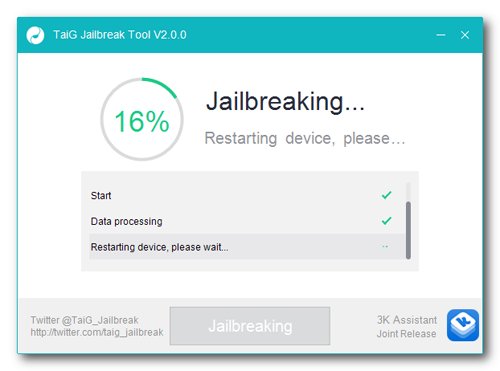
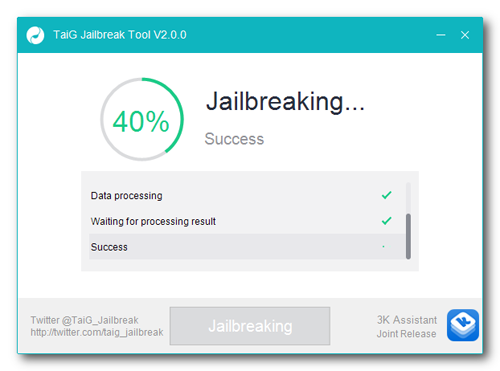
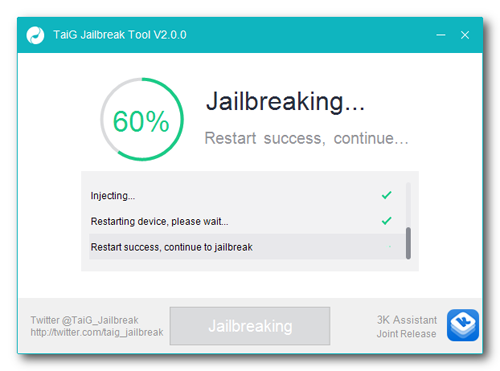 [/color]
[/color]
▼ iphone sẽ khởi động lại . quá trình jailbreak hoàn thành, trên cửa sổ taig sẽ có biểu tượng mặt cười kèm theo dòng chữjailbreak succeeded! . bấm nút 「close」 màu xanh lá cây để đóng cửa sổ taig, có thể rút dây usb . trên iphone xuất hiện thêm biểu tượng cydia. xin chúc mừng! thiết bị của bạn đã jailbreak thành công.
[color=rgb(51, 51, 51)][color=rgb(51, 51, 51)]bước 9[/color]: iphone sẽ khởi động lại trên màn hình home sẽ có [color=rgb(132, 132, 132)]icon cydia[/color].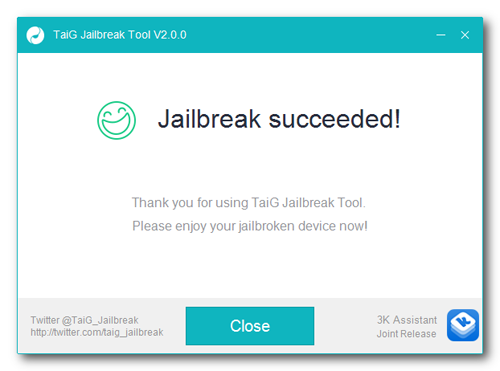 [/color]
[/color]
[color=rgb(59, 175, 218)] [/color]
[/color]
[color=rgb(59, 175, 218)] [/color]
[/color]
[color=rgb(59, 175, 218)] [/color]
[/color]
[color=rgb(85, 85, 85)]đây là link tải [/color][color=rgb(132, 132, 132)]https://www.fshare.vn/folder/vm929t6z912y[/color][color=rgb(21, 25, 34)] toàn bộ phần mềm như giới thiệu trong video dưới cả hướng dẫn xóa itunes gồm:[/color]
- itunes 12.0.1 for windows (32-bit, 64 bit)
- phần mềm itunesdriver64_0205
- bộ setup_taigpro1.2.2.46876_taigpro và taigjbreak_en 2.2.0
[color=rgb(132, 132, 132)]còn đây là video hướng dẫn jailbreak ios 8.4 và cài đặt phần mềm sao lưu ownspy[/color]
[color=rgb(234, 127, 23)]
hướng dẫn cài đặt phần mềm sao lưu dữ liệu ownspy
bước 1: mở cydia[/color]

[color=rgb(234, 127, 23)]
bước 2: bấm chọn [/color][color=rgb(51, 51, 51)]「các nguồn」[/color][color=rgb(0, 128, 128)]bấm làm mới ở góc phải trên cùng[/color]

[color=rgb(234, 127, 23)]
[/color]
[color=rgb(234, 127, 23)]bước 3: bấm chọn [/color][color=rgb(51, 51, 51)]「tìm kiếm」[/color][color=rgb(0, 128, 128)]ở trên cùng nhập tên ownspy[/color]
[color=rgb(234, 127, 23)]bước 4: bấm chọn [/color][color=rgb(51, 51, 51)]「cài đặt」[/color][color=rgb(0, 128, 128)] - [/color][color=rgb(51, 51, 51)]「xác nhận」[/color][color=rgb(0, 0, 0)]ownspy và làm theo hướng dẫn theo hình[/color]
[color=rgb(234, 127, 23)]bước 5: sau khi cài đặt xong máy khởi động lại, khi đó ở trong máy xuất hiện một biểu tượng phần mềm [/color][color=rgb(0, 0, 0)]ownspy, bạn bấm vào ownspy nó mở ra như hình dưới và bạn nhập địa chỉ email của bạn rồi bấm chọn [/color][color=rgb(51, 51, 51)]「confirm」 - [/color][color=rgb(51, 51, 51)]「send」[/color][color=rgb(0, 0, 0)]ownspy bạn mở khi đó chương trình gửi cho bạn một mã xác thực vào email, bạn mở email ra lấy mã xác thực đó nhập vào và bấm [/color][color=rgb(51, 51, 51)]「ok」[/color]
[color=rgb(234, 127, 23)]bước 6: tiếp theo bạn nhập mật khẩu vào 2 ô bên dưới rồi b[/color][color=rgb(0, 0, 0)]ấm chọn [/color][color=rgb(51, 51, 51)]「register device」 - [/color][color=rgb(51, 51, 51)]「finish installation」 kết thúc quá trình cài đặt máy sẽ khởi động lại[/color]
[color=rgb(234, 127, 23)][replacer_img][/color]
[color=rgb(234, 127, 23)]bước 7: bạn vào trang http://ownspyvietnam.com sau đó chọn login ở góc phải trên, rồi nhập email và mật khẩu vừa đăng ký để xem lại nhật ký cuộc gọi, tin nhắn, hình ảnh, vị trí và nhiều tính năng khác[/color]
[color=rgb(234, 127, 23)]
các lỗi thường gặp và cách khắc phục khi jailbreak ios[/color]
[color=rgb(61, 61, 61)]trong quá trình jailbreak ios và các phiên bản khác, nhiều bạn sẽ gặp những lỗi 10xx sau, tôi sẽ liệt kê những lỗi này kèm cách khắc phục để bạn tham khảo.[/color]
[color=rgb(61, 61, 61)]- 1001 device disconnected: thiết bị ngắt khi jailbreak, kiểm tra lại cổng kết nối.[/color]
[color=rgb(61, 61, 61)]- 1002 device with passcode on: tắt passcode đi nhé.[/color]
[color=rgb(61, 61, 61)]- 1101 ( jailbreak treo ở 20%): xóa itunes 12.1 sạch sẽ, rồi cài lại itunes 12.0.1 jailbreak lại, nếu vẫn bị đứng thì cài thêm itunesdriver vào rồi jb lại. tải itunesdriver tại https://www.fshare.vn/folder/vm929t6z912y[/color].
[color=rgb(61, 61, 61)]- 1103 program data corrupted: jailbreak bị đứng ở 30%, thay máy tính khác, đổi cổng usb khác, jb lại, chưa được thì restore lại jb lại[/color]
[color=rgb(61, 61, 61)]- 1104 ( jailbreak bị đứng ở 40%): thay máy tính khác, đổi cổng usb khác, jb lại, chưa được thì restore lại jb.[/color]
[color=rgb(61, 61, 61)]- 1105 it may be caused by antivirus software ( bị đứng ở 50,60% ): tắt chương trình diệt virus.[/color]
[color=rgb(61, 61, 61)]- 1005 find my iphone turned on: tắt tính năng tìm iphone.[/color]
[color=rgb(61, 61, 61)]- 1006 jailbroken device: thiết bị đã jailbreak, không cần jailbreak lại.[/color]
[color=rgb(61, 61, 61)]- 1007 device not activated: thiết bị chưa kích hoạt, kích hoạt thiết bị rồi jailbreak.[/color]
[color=rgb(61, 61, 61)]trong số những lỗi gặp phải khi jailbreak ios 8.3 bằng tool taig thì lỗi 1101 treo ở 20% là hay gặp nhất. [/color]
[color=rgb(61, 61, 61)]đầu tiên, bạn phải biết nguyên nhân của lỗi 1101 với việc bị treo ở mức 20% là do máy tính đã cài đặt itunes phiên bản mới hơn itunes 12.0.1. chúng tôi cũng đã lưu ý bạn đọc ở đầu bài về việc cài itunes đúng phiên bản và đúng với hệ điều hành windows 32 bit hay 64 bit.[/color]
[color=rgb(61, 61, 61)]cách khắc phục lỗi 1101 treo máy ở mức 20% khi jailbreak ios 8.3 bằng tool taig là bạn hãy xóa sạch itunes hiện tại và tải về bản itunes 12.0.1 (đã có link ở trên nhé, vui lòng xem lại). sau đó cài đặt itunes và tiến hành bẻ khóa bình thường như hướng dẫn.[/color]
[color=rgb(61, 61, 61)]hy vọng bài viết về cách jailbreak ios 8.3[/color] bằng tool taig sẽ giúp bạn “lên đời” iphone, ipad thành công. các bạn cũng chú ý làm theo đúng hướng dẫn và đọc kỹ cách khắc phục lỗi khi jailbreak ios 8.3 để tránh mất công, tốn thời gian. một lưu ý nữa là trong quá trình[color=rgb(59, 175, 218)] jailbreak ios 8.3[/color], tool taig sẽ bị treo ở mức khoảng 30% do công cụ này cũng chưa thực sự ổn đinh. nhưng bạn đừng lo, vì chờ khoảng 30 phút thì nó sẽ chạy lại thôi (may mắn thì không gặp lỗi này hoặc không thì làm như cách ở trên là thay máy...). chúc các bạn may mắn!
[color=rgb(51, 51, 51)]
hướng dẫn các bạn gỡ sạch sẽ itunes [/color]
[color=rgb(51, 51, 51)]1. bạn vào programs and features gỡ các mục sau đây:
- apple application support
- apple mobile device support
- apple software update
- bonjour
- itunes
[/color]
[color=rgb(51, 51, 51)]2.[/color] vào "[color=rgb(75, 0, 130)]\users\[your username]\my music\" rồi xóa thư mục itunes đi.[/color]
[color=rgb(51, 51, 51)]
chú ý : bạn có thể chỉ cần tới bước 2 là đủ đối với việc downgrade từ itunes 11.1.0 về itunes 11.0.5, nếu bạn muốn gỡ sạch thì có thể làm tiếp các bước ở dưới.
[/color]
[color=rgb(51, 51, 51)]3. vào "[/color][color=rgb(51, 51, 51)]\users\[your username]\appdata", lần lượt xóa như sau:[/color]
[color=rgb(51, 51, 51)]- thư mục local, xóa thư mục apple và thư mục apple computer.
- thư mục roaming, xóa thư mục apple computer.
4. vào "[/color][color=rgb(75, 0, 130)]program files\common files", xóa thư mục apple đi.[/color][color=rgb(51, 51, 51)]
5. mở registry editor, xóa lần lượt như sau:
- [/color]hkey_local_machine\software > xóa khóa apple computer, inc. và khóa apple inc. (đối với bạn nào dùng windows 64bit thì vào thêm wow6432node để xóa thêm 2 khóa apple computer, inc. và khóa apple inc. nữa)
- hkey_current_user\software > xóa khóa apple computer, inc. và khóa apple inc.
- hkey_users\.default\software > xóa khóa apple inc.
- hkey_users\s-1-5-18\software > xóa khóa apple inc.
- hkey_users\s-1-5-21-4195518859-1453404549-3318302731-1001\software > xóa khóa apple computer, inc. và khóa apple inc.
- hkey_users\s-1-5-21-4195518859-1453404549-3318302731-1004\software > xóa khóa apple inc.
[color=rgb(51, 51, 51)]
6. nếu bạn từng chạy tiny umrella, bạn có thể cần phải sửa file hosts lại và xóa dòng sau [/color][color=rgb(51, 51, 51)]rồi save lại.[/color][color=rgb(51, 51, 51)]:[/color]
mã:
[color=rgb(51, 51, 51)]74.208.10.249 gs.apple.com[/color]
[color=rgb(51, 51, 51)]
- nếu đang sử dụng windows 7, bạn cần sửa lại quyền chỉnh sửa tập tin hosts thì mới sửa được file này.
7. khởi động lại máy và tiến hành cài lại itunes.[/color]
Kết quả 1 đến 1 của 1


 Trả lời kèm Trích dẫn
Trả lời kèm Trích dẫn





Mỗi công trình được xây dựng bởi Tre Nghệ đều được coi là một "Công Trình Thượng Hạng". Đây không chỉ là một tòa nhà, một ngôi nhà phố hay một biệt thự, mà là một tác phẩm nghệ thuật được tạo ra từ...
Tạo Dấu Ấn Riêng Cho Ngôi Nhà: Thiết Kế và Xây Dựng Tại Bà Rịa - Vũng Tàu